RTFI进程
 建议更改
建议更改


您可以通过在系统启动之前显示的文本控制台提示与节点进行交互、开始恢复出厂映像(RTFI)过程。

|
RTFI过程会对数据造成破坏、并安全地擦除节点中的所有数据和配置详细信息、然后安装新的操作系统。验证用于RTFI进程的节点是否在集群中处于非活动状态。 |
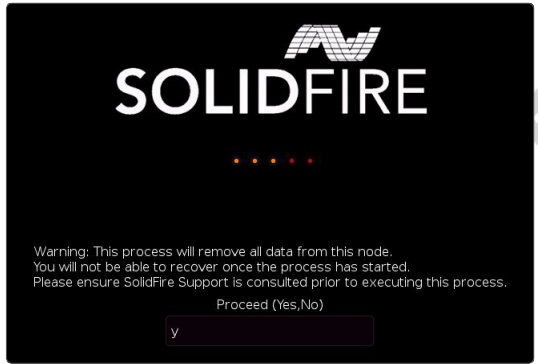
RTFI进程将执行以下高级操作:
-
在用户确认后启动安装并验证映像。
-
解锁节点上的所有驱动器。
-
验证固件并使其闪烁。
-
检查硬件。
-
测试硬件。
-
Secure将擦除所有选定驱动器。
-
对根驱动器进行分区并创建文件系统。
-
挂载和卸载映像。
-
配置主机名、网络连接(动态主机配置协议)、默认集群配置和Grub启动加载程序。
-
停止所有服务、收集日志并重新启动。
要在RTFI过程成功完成后配置节点,请参见 "您的Element软件版本的文档"。节点成功完成RTFI过程后、它会默认过渡到_available_(未配置)状态。
执行RTFI过程
使用以下操作步骤 还原SolidFire 节点上的Element软件。
有关创建USB闪存盘或使用BMC执行RTFI过程的信息,请参阅RTFI部署和安装选项。
验证是否满足以下要求:
-
您可以访问SolidFire 节点的控制台。
-
正在执行RTFI进程的节点已启动并连接到网络。
-
要执行RTFI进程的节点不属于活动集群。
-
您可以访问可启动安装介质、其中包含适用于您的配置的相关Element软件版本的映像。
在执行RTFI过程之前、如果您有任何疑问、请联系NetApp支持部门。
-
将显示器和键盘连接到节点背面、或连接到BMC IP UI、然后从UI中的*远程控制*选项卡启动* iKVM/HTML5 *控制台。
-
在节点背面的两个USB插槽之一中插入一个具有适当映像的USB密钥。
-
启动或重置节点。在启动期间、选择* F11 *以选择启动设备:
您必须快速连续多次选择* F11*、因为启动设备屏幕会很快消失。 -
在启动设备选择菜单中、突出显示USB选项。
显示的选项取决于您使用的USB品牌。
如果未列出任何USB设备、请进入BIOS、验证此USB是否已按启动顺序列出、然后重新启动并重试。
如果无法解析问题描述 、请进入BIOS、浏览到*保存并退出*选项卡、选择*还原到优化默认值*、接受并保存设置、然后重新启动。
-
此时将显示突出显示的USB设备上的映像列表。选择所需版本并选择Enter以启动RTFI过程。
此时将显示RTFI映像Element软件名称和版本号。
-
在初始提示符处、系统会通知您此过程将从节点中删除所有数据、并且此过程开始后、此数据将无法恢复。输入*是*开始。
启动此过程后、所有数据和配置详细信息将从节点中永久擦除。如果您选择不继续,则会转到RTFI选项菜单。 如果要在RTFI过程中查看控制台、可以按* Alt+F8*键切换到详细模式控制台。按*按Alt+F7*返回到主GUI。 -
如果系统提示您执行大量硬件测试、请输入*否*、除非您有理由怀疑硬件故障或NetApp支持部门指示您执行测试。
此时将显示一条消息、指示RTFI进程已完成、系统已关闭。
-
如有必要、请在节点关闭后取出所有可启动安装介质。
此时、节点便可启动并进行配置。要配置存储节点、请参见 "Element软件设置存储文档"。
如果在RTFI过程中遇到错误消息,请参见RTFI选项菜单。



